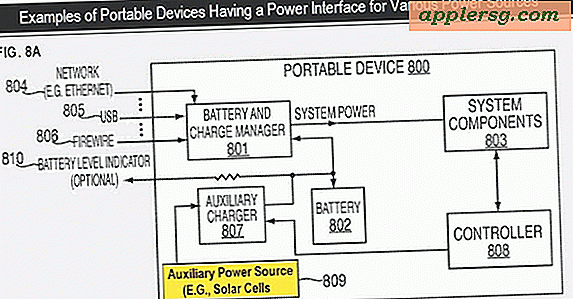माइक्रोसॉफ्ट ऑफिस के साथ वाकॉम पेन टैबलेट का उपयोग कैसे करें
आपको जिन वस्तुओं की आवश्यकता होगी
वाकॉम टैबलेट
वाकॉम पेन
Wacom टैबलेट सीडी स्थापित करें
यदि आपको दस्तावेज़ों, निबंधों या परियोजनाओं पर नोट्स बनाने की आवश्यकता है, तो Microsoft Office में Wacom टैबलेट का उपयोग करना अत्यंत उपयोगी है। Microsoft Office में Wacom टैबलेट का उपयोग करने के लिए, आपको "रिव्यू" बार पर स्थित "स्टार्ट इनकिंग" टूल पर क्लिक करना होगा। हालांकि, यदि आपके पास टेबलेट पीसी घटक अक्षम हैं, तो यह विकल्प कभी प्रकट नहीं होगा। टैबलेट पीसी घटक डिफ़ॉल्ट रूप से माइक्रोसॉफ्ट विंडोज में सक्षम होते हैं, लेकिन विंडोज सेटिंग्स में कुछ बदलाव इस विकल्प को अक्षम कर सकते हैं।
स्टार्ट पर क्लिक करें, तत्पश्चात कंट्रोल पैनल पर क्लिक करें।" "कार्यक्रम और सुविधाएँ" पर डबल-क्लिक करें।
विंडो के बाईं ओर स्थित "Windows सुविधाओं को चालू या बंद करें" पर क्लिक करें। यदि उपयोगकर्ता खाता नियंत्रण संवाद बॉक्स प्रकट होता है तो "जारी रखें" पर क्लिक करें।
"टैबलेट पीसी वैकल्पिक घटक" के बगल में स्थित बॉक्स को चेक करें, यदि यह पहले से चेक नहीं किया गया है। ओके पर क्लिक करें।" विंडोज टैबलेट पीसी सपोर्ट को इनेबल करेगा। "बाद में पुनरारंभ करें" पर क्लिक करें।
उपलब्ध सीडी या डीवीडी ड्राइव में अपना Wacom टैबलेट इंस्टॉल सीडी डालें। सॉफ़्टवेयर और अपने टेबलेट के ड्राइवर को अपने कंप्यूटर पर स्थापित करने के लिए ऑनस्क्रीन निर्देशों का पालन करें।
अपने Wacom टैबलेट के USB कनेक्शन को उपलब्ध USB पोर्ट में डालें। अपने परिवर्तनों को प्रभावित करने के लिए अपने कंप्यूटर को पुनरारंभ करें।
"प्रारंभ," "सभी प्रोग्राम," "माइक्रोसॉफ्ट ऑफिस" पर क्लिक करें, फिर उस कार्यालय प्रोग्राम का चयन करें जिसका आप उपयोग करना चाहते हैं।
"समीक्षा" टैब पर क्लिक करें, फिर "आरेखण उपकरण" मेनू खोलने के लिए "इनकिंग प्रारंभ करें" पर क्लिक करें। अपने Office दस्तावेज़ पर लिखना या आरेखण करना प्रारंभ करें।
टिप्स
यदि आप माइक्रोसॉफ्ट ऑफिस 2003 का उपयोग कर रहे हैं, तो पेंट ब्रश के बाईं ओर स्थित टूलबार पर पेन आइकन पर क्लिक करें और इनकिंग शुरू करने के लिए तीर के दाईं ओर।
Windows XP में टैबलेट पीसी घटकों का उपयोग करने के लिए, आपके कंप्यूटर में SP2 स्थापित होना चाहिए।